Comment réparer l'iPad Black Screen of Death (Nouvel iPadOS pris en charge)

L'iPad, qui peut remplacer le téléphone iPhone en dehors des appels, est le deuxième appareil le plus apprécié après le iPhone. Mais récemment, les utilisateurs sont confrontés au problème en déclarant que leurs iPad écran noir. Ce problème peut survenir pour différentes raisons. Les utilisateurs affirment que lorsqu'ils font face à ce problème, l'écran s'éteint sans raison apparente et le périphérique ne répond plus.
La plupart du temps, c'est le problème logiciel quicauser ce problème. Lorsque vous mettez à jour une application donnée ou que vous mettez à jour iOS vers la nouvelle version, celle-ci peut contenir une erreur susceptible de provoquer ce problème. Parfois, les problèmes matériels peuvent également être à l'origine du problème. Un écran endommagé ou tout autre composant endommagé peut être à l'origine de ce problème. Laissez-nous jeter un oeil sur les solutions possibles de l'iPad écran noir de la mort.
- Solution1: Vérifiez la température de votre iPad
- Solution 2: Vérifiez le câble d'affichage de votre iPad
- Solution 3: utilisez le mode DFU pour résoudre le problème (risque de perte de données)
- Solution 4: réparer un écran noir pour iPad sans perte de données
- Solution 5: restaurez votre iPad avec iTunes (perte de données)
Solution1: Vérifiez la température de votre iPad
La température pourrait jouer un rôle important dans l'iPadproblème de mini écran noir. Si vous résidez dans un environnement froid, il y a de fortes chances que la batterie ne parvienne pas correctement à l'appareil, d'où le problème. Dans ce cas, il vous suffit de placer l'iPad dans un endroit plus chaud afin que sa température soit normale et qu'il puisse résoudre le problème d'écran noir de l'iPad.
D'autre part, si vous vivez dans un environnement où la température est élevée, le problème peut toujours se résoudre. Tout ce que vous avez à faire est de refroidir la température de votre appareil afin qu’il puisse résoudre le problème lui-même.
Solution 2: Vérifiez le câble d'affichage de votre iPad
Utilisateurs demandant "mon écran iPad est noir" sur les forumsla plupart du temps, une réponse indique de vérifier le câble d'affichage de leur périphérique. Comme mentionné précédemment, il pourrait s'agir d'un problème matériel. N'essayez pas de vérifier le câble vous-même à la maison. Vous pourriez finir par élaborer le problème. Toujours aller à Apple Store. Ne pas opérer seul.

Solution 3: utilisez le mode DFU pour résoudre le problème (risque de perte de données)
Le mode DFU est toujours recommandé lorsque vous faites face àdes problèmes tels que l'iPad sont devenus noirs. Mais les chances sont grandes pour que vous perdiez vos données. Voici un guide étape par étape sur la façon d'utiliser le mode DFU pour iPad pour résoudre l'écran iPad qui devient noir après un problème de logo Apple.

Étape 1: Avant de commencer, assurez-vous que votre iPad est éteint. Ensuite, tout ce que vous avez à faire est d’appuyer sur le bouton Accueil jusqu’à ce que vous connectiez votre appareil à l’ordinateur.
Étape 2: Assurez-vous qu'iTunes s'exécute dans le fond pendant que vous branchez votre appareil. Maintenant, appuyez longuement sur les touches Home et Sleep de votre appareil. iTunes avertira également que votre appareil est en mode DFU.
Étape 3: Maintenant, appuyez longuement sur le bouton Veille jusqu'à ce que votre appareil soit allumé. Cela sortira l'iPad du mode DFU.
Solution 4: réparer un écran noir pour iPad sans perte de données
Eh bien, si vous vous inquiétez de votre perte de données, alorsil y a un autre moyen. Vous pouvez toujours réparer "l'écran de l'iPad devient noir" en utilisant Tenorshare ReiBoot - Récupération du système iOS. Cet outil est capable de résoudre de nombreux problèmes d’iPad, dont l’écran noir de la mort sur iPad, l’iPad collé sur le logo Apple, l’iPad ne s'allume pas, etc.
Voici le guide étape par étape sur la façon de réparer un iPad coincé dans un écran noir.
Étape 1: Téléchargez et installez l'outil sur votre ordinateur. Dès que vous avez installé le logiciel, connectez votre appareil à l’ordinateur à l’aide d’un câble USB. Cliquez sur "Fix All iOS Stuck."
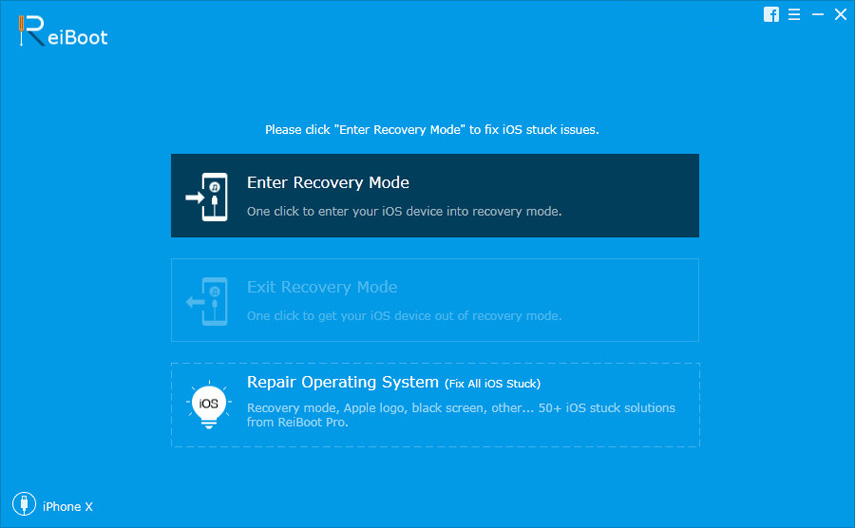
Étape 2: Cliquez maintenant sur l'option "Réparer maintenant" et vous entrerez dans l'écran de téléchargement du micrologiciel.
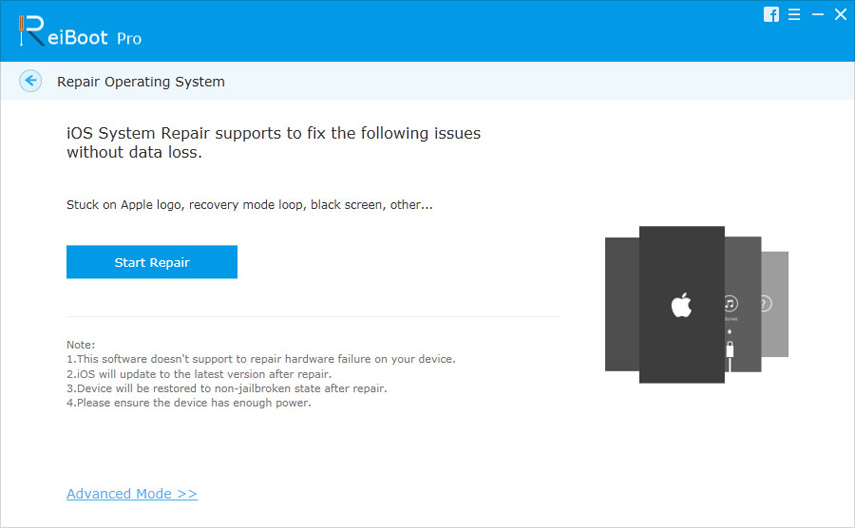
Étape 3: L'outil affichera le dernier progiciel pour l'iOS actuel sur lequel votre appareil fonctionne. Cliquez sur "Télécharger" pour lancer l'installation du package si vous ne l'avez pas sur votre PC.
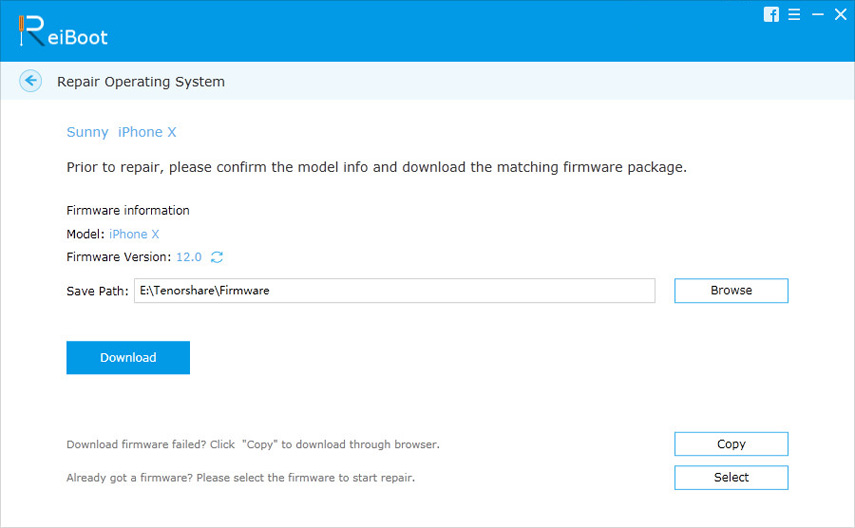
Étape 4: Lorsque le téléchargement est terminé, sélectionnez l'option "Démarrer la réparation" pour démarrer la récupération de votre appareil. Votre appareil redémarre normalement lorsque la procédure est terminée.

Guide vidéo pour réparer l'écran noir de la mort sur iPad
Solution 5: restaurez votre iPad avec iTunes
Une autre option que vous pouvez essayer est:restaurer votre iPad. Les risques de perte de données sont nuls si vous avez récemment sauvegardé votre appareil. Voici le guide étape par étape sur la façon de restaurer l'appareil et de résoudre le problème de l'écran noir de votre iPad.
Étape 1: Assurez-vous que la dernière version d'iTunes est installée sur votre PC. Maintenant, branchez votre appareil sur votre PC.
Étape 2: Dès que vous connectez l'iPad à l'ordinateur, ouvrez iTunes et choisissez votre appareil.
Étape 3: Sélectionnez l'option "Restaurer l'iPad". Cela restaurera votre appareil.

Résumé
Décrivant cet article en bref, nous venons de recevoir unRegardez les 5 meilleures solutions si l'écran de l'iPad est devenu noir. Avez-vous trouvé ces solutions utiles? Faites-nous savoir vos opinions et commentaires en commentant ci-dessous.


![[Résolu] Écran rouge de la mort pour iPhone, les 3 meilleures façons de le réparer](/images/iphone-fix/solvediphone-red-screen-of-death-top-3-ways-to-fix-it.jpg)





![[Résolu] Correction de l'écran noir de la mort sous Windows 10 / 8.1 / 8/7 / Vista / XP](/images/fix-windows/solved-black-screen-of-death-fix-on-windows-108187vistaxp.jpg)
